Frage
Problem: Wie entferne ich das Popup-Fenster „Firefox erfordert ein manuelles Update“?
Hallo zusammen. Könnten Sie mir bitte sagen, wie ich erzwungene Aufforderungen zu Mozilla Firefox-Updates deaktivieren kann? Ich erhalte immer die Meldung „Firefox erfordert ein manuelles Update“. Ich habe es einmal aktualisiert, aber das Popup wurde nicht mehr generiert. Danke!
Gelöste Antwort
„Firefox erfordert ein manuelles Update“ ist KEINE echte Update-Anfrage, die von Mozilla Firefox generiert wird[1] Webbrowser. Diese Warnung ist ein Schurke oder Betrug, der darauf abzielt, weniger erfahrene PC-Benutzer dazu zu bringen, ihre Anmeldedaten preiszugeben und zwielichtige Programme von Drittanbietern zu installieren.
Natürlich wird die Warnung „Firefox erfordert ein manuelles Update“ ausnahmsweise im Webbrowser Mozilla Firefox angezeigt, aber Sie können ähnliche Popups mit geänderten Textinformationen in Chrome, IE oder Edge erhalten. Dieser Betrug gibt vor, eine offizielle Anfrage des Mozilla Firefox-Supportteams zu sein. Es sagt "Firefox erfordert ein manuelles Update" und hat eine Jetzt installieren
[2] Taste. Um die Leute davon zu überzeugen, dass das Update ein Muss ist, werden solche überzeugenden Behauptungen bereitgestellt:Schützen Sie sich sofort im Internet
Internetseiten werden automatisch geprüft und ggf. gesperrt
Erhöhter Schutz vor Malware und Viren
Wenn der Benutzer auf die Schaltfläche Jetzt installieren klickt, wirft das Popup-Fenster „Firefox erfordert ein manuelles Update“ eine Authentifizierungsanfrage aus, die nach Benutzername und Passwort fragt. Bitte geben Sie Ihre Zugangsdaten NICHT ein, da diese an Cyberkriminelle weitergegeben und für betrügerische Aktivitäten verwendet werden können.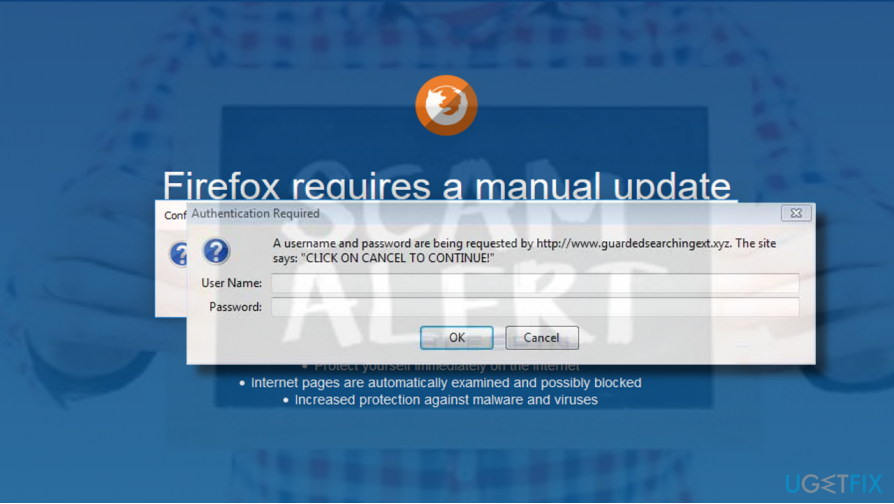
Normalerweise beginnt Firefox mit der Generierung dieses betrügerischen Update-Request-Pop-ups, wenn der Benutzer eine Adware installiert[3] Programm auf den PC. Adware kann ohne Zustimmung des PC-Benutzers nicht auf das System gelangen, aber normalerweise werden sie als „unsichtbare“ Freeware-Anhänge installiert. Darüber hinaus kann der Benutzer auf das Popup-Fenster „Firefox erfordert ein manuelles Update“ stoßen, nachdem er auf infizierte Webdomänen umgeleitet wurde.
Deaktivieren des Popup-Fensters „Firefox erfordert ein manuelles Update“
Um diese Dateien zu deinstallieren, müssen Sie eine lizenzierte Version von erwerben Reimage Reimage Software deinstallieren.
Wenn das Popup-Fenster „Firefox erfordert ein manuelles Update“ einmalig ist, sollten Sie die Domain, die Sie gerade sehen, einfach schließen und den erneuten Besuch verhindern. Wenn Mozilla Firefox eingefroren ist, sollten Sie drücken Strg + Alt + Entf, offen Prozesse Registerkarte im Task-Manager. Suchen Sie dann Mozilla Firefox, klicken Sie auf seinen Eintrag und wählen Sie Task beenden.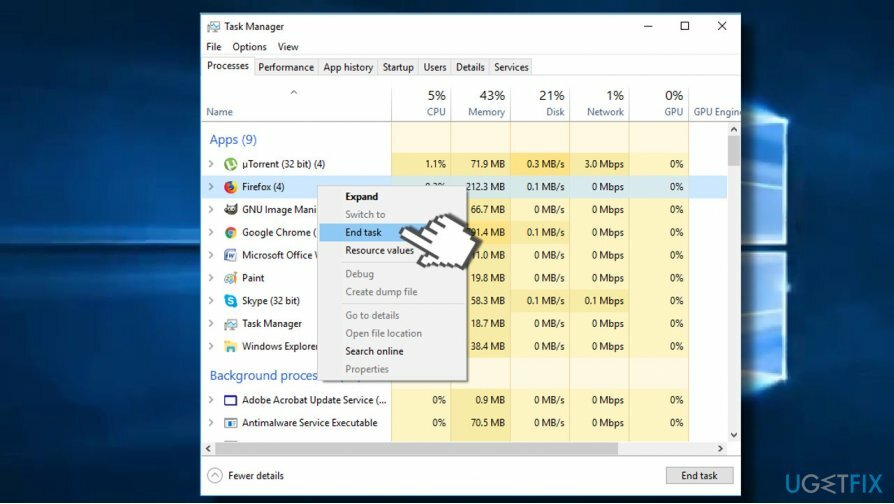
Wenn Sie weiterhin „Firefox erfordert ein manuelles Update“ und ähnliche Betrugswarnungen erhalten, sollten Sie das System sofort auf Malware überprüfen. Höchstwahrscheinlich wurde eine Adware auf dem System installiert und ein potenziell unerwünschtes Browser-Add-On eingefügt.
Um die „Firefox erfordert ein manuelles Update“-Adware zu deinstallieren, können Sie entweder installieren ReimageMac-Waschmaschine X9 und führen Sie einen Scan damit durch oder führen Sie die folgenden Schritte aus:
- Öffnen Sie zunächst den Task-Manager und deaktivieren Sie verdächtige Prozesse, einschließlich Mozilla Firefox, wenn das Popup „Firefox erfordert ein manuelles Update“ weiterhin angezeigt wird.
- Dann drücken Windows-Taste + I öffnen Einstellungen.
- Offen Apps Sektion.
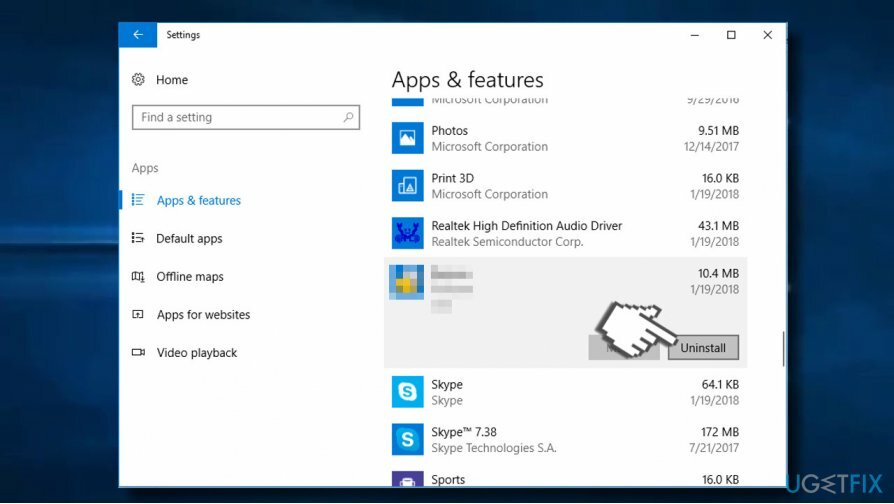
- Überprüfen Sie die gesamte Liste der installierten Apps. Sie sollten nach Apps suchen, mit denen Sie nicht vertraut sind, zum Beispiel verschiedene Einkaufsassistenten, Download-Manager, Konverter, Booster usw. Das Datum solcher Apps sollte mit dem Aufkommen des Betrugs „Firefox erfordert ein manuelles Update“ zusammenfallen. Klicken Sie auf solche Einträge und wählen Sie Deinstallieren.
- Alternativ können Sie zugreifen Schalttafel -> Programme & Funktionen. Wählen Sie eine unerwünschte App aus, klicken Sie mit der rechten Maustaste darauf und klicken Sie auf Deinstallieren.
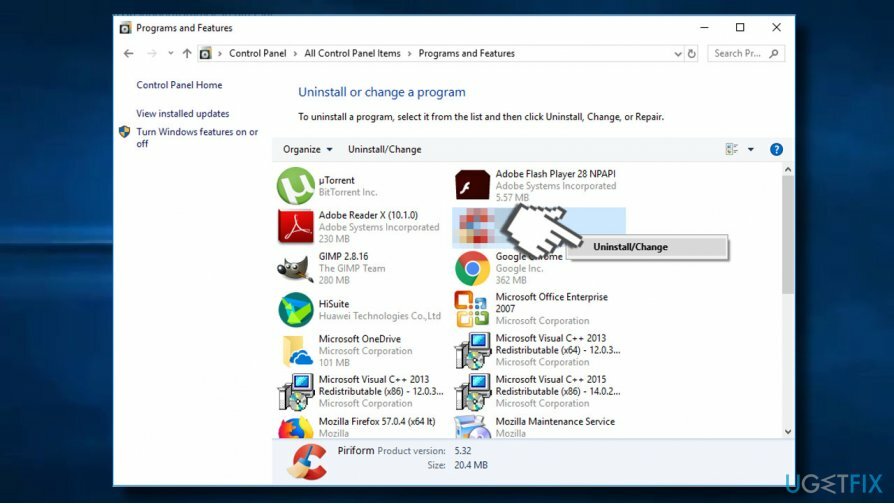
- Dann drücken Windows-Taste + R, Typ regedit, und schlagen Eingeben.
- Drücken Sie Bearbeiten -> Nächstes finden und geben Sie den Namen des Programms ein, das Sie zuvor entfernt haben.
- Wenn der Registrierungseditor einige Einträge zurückgibt, entfernen Sie sie alle.
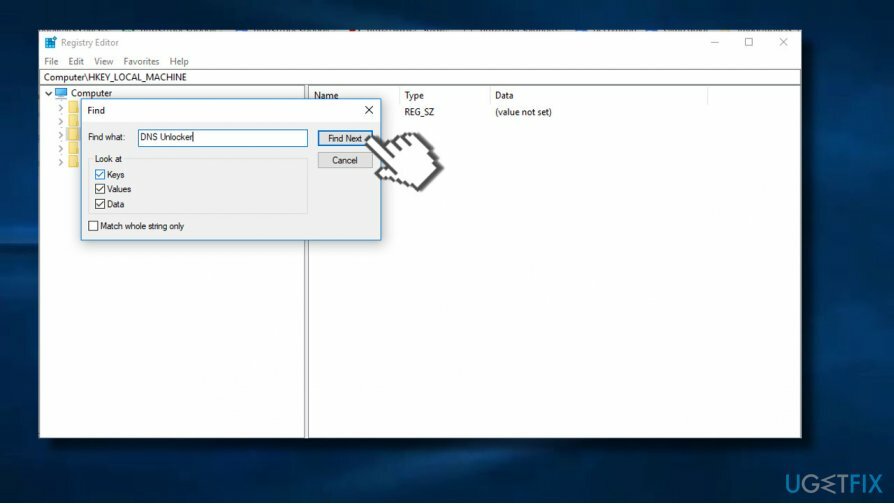
Indem Sie diese Schritte ausführen, beseitigen Sie eine Adware, die die Aufforderung „Firefox erfordert ein manuelles Update“ auslöst. Mozilla Firefox enthält jedoch höchstwahrscheinlich ein Add-On, das, sofern es nicht entfernt wird, weiterhin eine Schurkenwarnung anzeigt, Weiterleitungen verursacht und verdächtige Anzeigen anzeigt. Um alle Komponenten der Adware zu entfernen, empfehlen wir dringend, Mozilla Firefox zurückzusetzen:
- Öffnen Sie Mozilla Firefox und klicken Sie auf Speisekarte Symbol (drei horizontale Linien in der oberen rechten Ecke des Fensters).
- Typ zum Thema: Unterstützung in der Adressleiste und drücken Sie Eingeben um die Informationsseite zur Fehlerbehebung zu öffnen.
- Jetzt klick Firefox aktualisieren Knopf und Firefox aktualisieren erneut im Bestätigungsfenster.
- Klicken Beenden und starten Sie den Browser neu.

- Starten Sie abschließend Ihren PC neu.
Programme mit nur einem Klick entfernen
Sie können dieses Programm mit Hilfe der Schritt-für-Schritt-Anleitung deinstallieren, die Ihnen von den Experten von ugetfix.com präsentiert wird. Um Ihnen Zeit zu sparen, haben wir auch Tools ausgewählt, die Ihnen helfen, diese Aufgabe automatisch auszuführen. Wenn Sie es eilig haben oder der Meinung sind, dass Sie nicht genug Erfahrung haben, um das Programm selbst zu deinstallieren, können Sie diese Lösungen verwenden:
Angebot
mach es jetzt!
HerunterladenEntfernungssoftwareGlück
Garantie
mach es jetzt!
HerunterladenEntfernungssoftwareGlück
Garantie
Wenn Sie das Programm mit Reimage nicht deinstallieren konnten, informieren Sie unser Support-Team über Ihre Probleme. Stellen Sie sicher, dass Sie so viele Details wie möglich angeben. Bitte teilen Sie uns alle Details mit, die wir Ihrer Meinung nach über Ihr Problem wissen sollten.
Dieser patentierte Reparaturprozess verwendet eine Datenbank mit 25 Millionen Komponenten, die jede beschädigte oder fehlende Datei auf dem Computer des Benutzers ersetzen können.
Um ein beschädigtes System zu reparieren, müssen Sie die lizenzierte Version von. erwerben Reimage Tool zum Entfernen von Malware.

Um völlig anonym zu bleiben und den ISP und die Regierung vor Spionage auf dich solltest du anstellen Privater Internetzugang VPN. Es ermöglicht Ihnen, sich völlig anonym mit dem Internet zu verbinden, indem Sie alle Informationen verschlüsseln, Tracker, Werbung sowie schädliche Inhalte verhindern. Am wichtigsten ist, dass Sie die illegalen Überwachungsaktivitäten stoppen, die die NSA und andere Regierungsinstitutionen hinter Ihrem Rücken durchführen.
Während der Nutzung des Computers können jederzeit unvorhergesehene Umstände eintreten: Er kann sich aufgrund eines Stromausfalls abschalten, u. a Blue Screen of Death (BSoD) kann auftreten, oder zufällige Windows-Updates können den Computer beschädigen, wenn Sie einige Zeit weg waren Protokoll. Dadurch können Ihre Schularbeiten, wichtige Dokumente und andere Daten verloren gehen. Zu genesen verlorene Dateien können Sie verwenden Datenwiederherstellung Pro – es durchsucht Kopien von Dateien, die noch auf Ihrer Festplatte verfügbar sind, und ruft sie schnell ab.